Die 11 besten kostenlosen PDF-Online-Editoren, die einfach zu bedienen sind
Veröffentlicht: 2021-08-03Das PDF-Format ist ein etablierter Standard für die Weiterleitung und Archivierung von Dokumenten. Allerdings lassen sich PDF-Dateien im Nachhinein nicht so einfach bearbeiten wie beispielsweise Word-Dokumente. Spezielle PDF-Editoren ermöglichen es jedoch, Inhalt und Form von PDFs zu verändern.
- Das PDF-Format ist die erste Wahl, um Dokumente plattform- und geräteübergreifend weiterzuleiten.
- Der große Vorteil des Formats ist, dass die Dokumente auf allen Geräten gleich aussehen, ohne von installierten Schriftarten abhängig zu sein.
- Um den Inhalt oder die Form einer PDF-Datei nachträglich zu verändern, sind jedoch spezielle PDF-Editoren erforderlich.
- Die kostenpflichtigen PDF-Editoren bieten deutlich mehr Funktionen zum Bearbeiten von PDF-Dokumenten als die kostenlosen Lösungen.
- Viele der PDF-Editoren sind für Windows, Mac, Android und iOS verfügbar und eignen sich für den Einsatz zu Hause, in Bildungseinrichtungen oder Unternehmen.
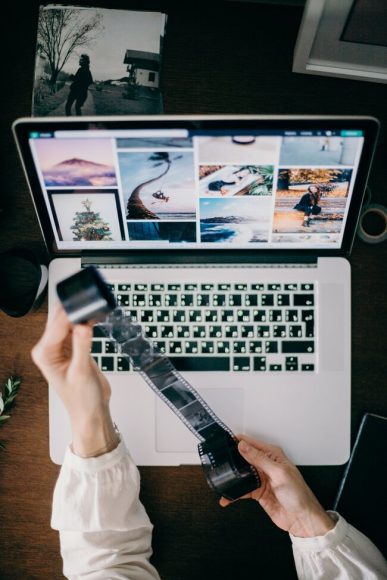
PDF-Dateien haben gegenüber Word-Dokumenten und anderen Office-Formaten einen großen Vorteil: Sie sehen überall gleich aus, weil PDF standardisiert ist. Damit eignen sich PDF-Dokumente ideal für die Verteilung: Wenn Sie beispielsweise eine Bewerbung, ein Dokument oder eine Powerpoint-Präsentation als PDF versenden, können Sie sicherstellen, dass alle Benutzer die gleiche Version des Dokuments sehen, ohne Anzeigefehler durch fehlende oder unterschiedliche Schriftarten Programmversionen.
Damit eignet sich PDF sehr gut für die Archivierung von Dokumenten. Und im Gegensatz zu JPEG-Dateien haben PDF-Dateien die Möglichkeit, Textinhalte zu speichern, beispielsweise beim Scannen mit Texterkennung (OCR).
PDFs mit Editoren bearbeiten
Neben vielen Vorteilen hat das PDF-Format auch einen entscheidenden Nachteil: Die Dateien lassen sich nachträglich nur schwer bearbeiten. Abhilfe versprechen sogenannte PDF-Editoren – Programme, die Inhalt und Form von PDF-Dateien nachträglich verändern können.
Sie erlauben unter anderem, Texte zu ändern, Bilder zu verkleinern oder die Seiten einfach neu anzuordnen. Außerdem verfügen viele dieser Editoren über Komprimierungsroutinen, um die Dateigröße zu reduzieren. Kurz gesagt, PDF-Editoren sind äußerst nützliche Tools für alle, die häufig mit PDF-Dateien arbeiten.
Ein Vergleich von PDF-Editoren
Im Folgenden stellen wir Ihnen die besten kostenlosen PDF-Online-Editoren mit unterschiedlichem Funktionsumfang vor. Je nach Variante eignen sich die Tools für Heimanwender, Bildungseinrichtungen und Unternehmen und sind in den meisten Fällen für die gängigen Betriebssysteme (auch mobil) verfügbar.
SodaPDF
SodaPDF ist nicht nur als App auf Computern und Mobilgeräten verfügbar, sondern auch als Browserversion, die unabhängig vom Endgerät genutzt werden kann.
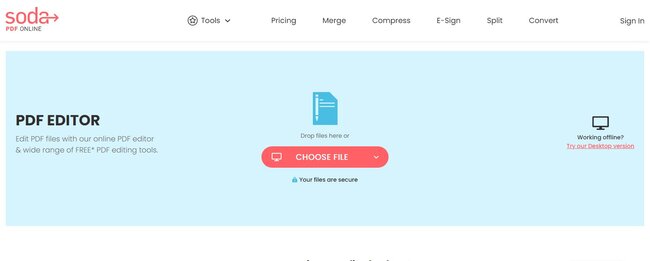
Soda PDF ist eine Alternative zu Adobe Acrobat Pro DC: Das gegen Einmalzahlung erhältliche Tool verspricht , PDF-Dateien „wie ein Textverarbeitungsprogramm bearbeiten“ zu können. Im Gegensatz zur Adobe-Version, die immer noch mit lokalen Apps funktioniert, ist Soda PDF sowohl als lokale App als auch als Browserversion von Soda PDF Anywhere verfügbar. Dadurch kann das Tool auf nahezu jedem Gerät genutzt werden.
Es gibt zwei unterschiedliche Lizenzen: Die Home-Lizenz* beinhaltet alle Editor-Funktionen, die Premium-Version* kommt mit Profi-Funktionen wie PDF/A-Konvertierung (dies ist ein dediziertes PDF-Archivformat), der Erstellung von Formularen, dem Signieren von PDFs, und Texterkennung (OCR) kommen hinzu.
PDFfiller
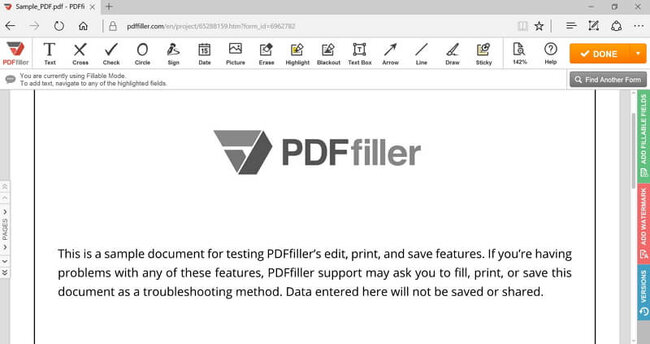
PDFfiller bleibt eine der besten Online-Lösungen für viele Ihrer PDF-Probleme. Neben der Bearbeitung Ihres PDFs hat es auch andere interessante Funktionen wie das Konvertieren von PDFs in andere Dokumente, elektronisches Signieren, Schützen von PDF-Dateien, Teilen von PDFs, Zusammenführen von PDFs und vieles mehr. Wie bei anderen Online-PDF-Editoren wird jede Bearbeitung nur online durchgeführt. Um PDFfiller zu verwenden, gelten die folgenden Schritte
- Schritt 1: Gehen Sie auf die Website www. Pdffiller.com
- Schritt 2: Ziehen Sie zunächst Ihre PDF-Dokumente per Drag-and-Drop auf das Feld in Notepad oder klicken Sie auf „Auf Ihrem Computer nach einem Dokument suchen“, um Ihre PDF-Dateien hochzuladen.
- Schritt 3: Bearbeiten Sie Ihre PDF-Dateien, indem Sie Text hinzufügen oder entfernen, Schriftarten ändern, irgendwo im Dokument tippen und Formulare signieren. Speichern Sie Ihr bearbeitetes Dokument und drucken, faxen oder laden Sie es auf Ihren PC herunter.
PDF2Go
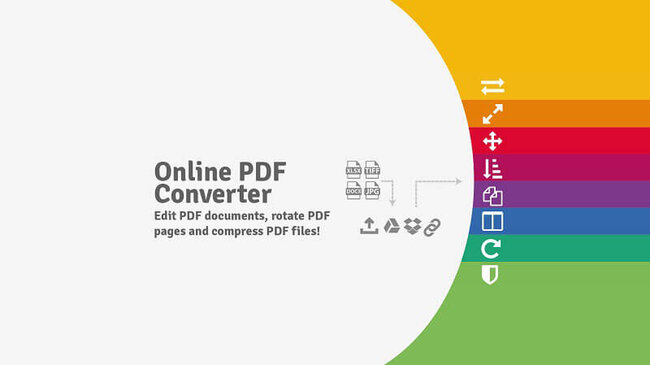
PDF2Go ist ein kostenloses Online-PDF-Bearbeitungstool, mit dem Sie Ihre PDF-Dateien bearbeiten können, ohne dass eine Softwareinstallation erforderlich ist. Mit PDF2Go können Sie vieles tun, z. B. Text, Bilder und Pfeile hinzufügen. Sie können die Plattform auch verwenden, um Wasserzeichen in PDFs einzufügen und Passagen hervorzuheben. Die folgenden Schritte gelten bei der Verwendung von PDF2Go
- Schritt 1: Gehen Sie auf die Webseite www.pdf2go.com
- Schritt 2: Ziehen Sie Ihre PDF-Dateien per Drag-and-Drop oder laden Sie sie von einem der Speicherbereiche auf Ihrem Computer in das Feld auf der Website hoch
- Schritt 3: Nachdem Sie Ihr PDF auf die Website hochgeladen haben, können Sie auf die entsprechende Schaltfläche klicken, um die Bearbeitungswerkzeuge anzuzeigen. Wählen Sie die gewünschte Aktion4 und bearbeiten Sie Ihre PDF-Dokumente nach Bedarf und laden Sie sie auf Ihren Computer herunter.
Kleines PDF
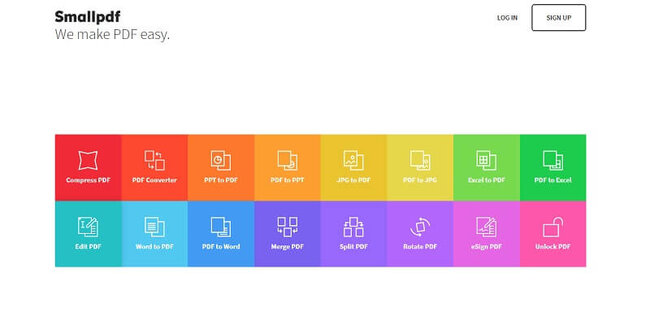
Smallpdf ist stolz darauf, eine Online-Lösung für Ihre PDF-Probleme zu sein. Neben der Bearbeitung Ihrer PDF-Datei hat es auch andere interessante Funktionen wie das Konvertieren von PDF in andere Dokumente, elektronische Signatur usw. Small PDF ist sehr einfach zu bedienen, da alle Bearbeitungen online durchgeführt werden können. Um SmallPDF zu verwenden, gelten die folgenden Schritte
- Schritt 1: Gehen Sie auf die Website www.smallpdf.com
- Schritt 2: Um PDF in andere Formate zu konvertieren, ziehen Sie Ihre PDF-Dateien per Drag-and-Drop oder laden Sie sie von einem der Speicherbereiche auf Ihrem Computer auf die Plattform hoch
- Schritt 3: Die Datei wird konvertiert, nachdem sie auf dem Bereich platziert wurde, und Sie können Ihre konvertierte Datei sofort herunterladen.
PDF Süßigkeiten
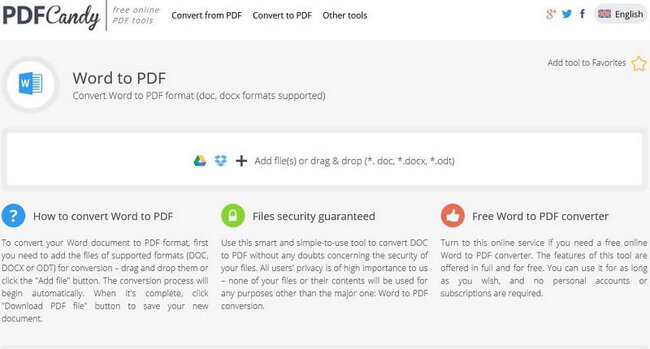
PDF Candy ist eine der besten Online-Lösungen für Ihre PDF-Probleme. Neben der Bearbeitung Ihres PDFs hat es auch andere interessante Funktionen wie das Konvertieren von PDFs in andere Dokumente, das elektronische Signieren, das Schützen von PDF-Dateien, das Teilen von PDFs, das Zusammenführen von PDFs und vieles mehr. Gehen Sie wie folgt vor, um PDF Candy zu verwenden
- Schritt 1: Gehen Sie auf die Website www. Pdfcandy.com
- Schritt 2: Fügen Sie die Datei, die Sie in JPG konvertieren möchten, in das Feld auf der Plattform ein. Sie können Ihre PDF-Dateien von jedem Ort auf Ihrem Computer per Drag & Drop oder der Schaltfläche „Datei hinzufügen“ hochladen.
- Schritt 3: Wählen Sie die gewünschte Konvertierungsqualität aus. Sie können Niedrig, Mittel oder sogar Hoch wählen. Klicken Sie dann auf die Schaltfläche PDF konvertieren, damit die Konvertierung stattfindet. Laden Sie dann die konvertierte Datei auf Ihren Computer herunter.
DocHub
DocHub ist eine kostenlose Online-PDF-Editor-Software, die Unternehmen dabei unterstützt, PDF-Dokumente in Echtzeit zu erstellen, zu bearbeiten und mit Kunden und Teammitgliedern zu teilen. Mit dem eSignature-Modul von DocHub können Mitarbeiter elektronische Signaturen zu Geschäftsdokumenten hinzufügen oder Signaturen von externen Stakeholdern per E-Mail anfordern.
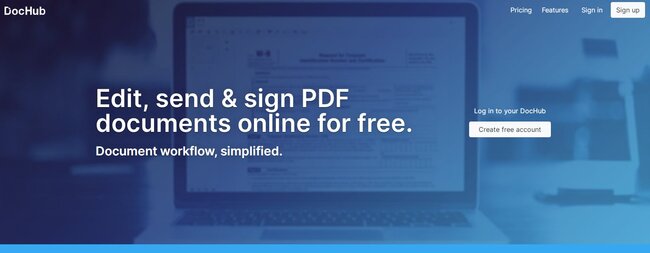
Profis können das Seitenverwaltungsmodul verwenden, um Seiten neu anzuordnen, anzuhängen oder zu löschen, PDF-, PPT-, DOCX- oder andere Dokumente zusammenzuführen und Miniaturansichten von Seiten anzuzeigen.
Funktionen von DocHub
- Datenimport/-export
- eine Drag-and-Drop-Oberfläche
- Zusammenarbeit
- Datenverschlüsselung
- Buchungskontrolle
- SSL-Verschlüsselung
- gemeinsame Nutzung von Dokumenten
- Berichterstattung und mehr.
Administratoren können die Plattform in mehreren Sprachen konfigurieren und Benutzerrollen und -berechtigungen einrichten, um einen sicheren Datenzugriff zu ermöglichen.
DocHub unterstützt die Integration mit verschiedenen Anwendungen von Drittanbietern wie Gmail, Google Drive, Dropbox und mehr über APIs. Es ermöglicht Benutzern auch, Dokumentvorlagen und PDF-Formulare in einem zentralen Repository zu erstellen und zu speichern, neue Felder für Kontrollkästchen, Unterschriften oder Initialen des Unterzeichners zu erstellen und Formulare auf Social-Media-Sites wie Facebook und Twitter zu veröffentlichen.

ILovePDF
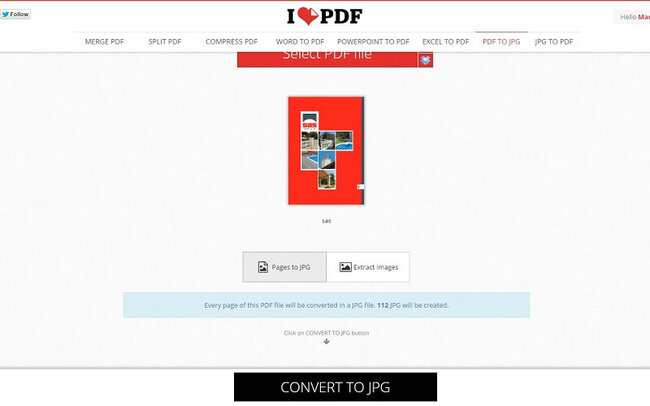
ILovePDF ist ein kostenloses Online-Tool zum Bearbeiten von PDF-Dateien, mit dem Sie Ihre PDF-Dateien online bearbeiten können. Mit iLovePDF können Sie viel tun, z. B. Text, Bilder und Pfeile hinzufügen. Sie können die Plattform auch verwenden, um Wasserzeichen in PDFs einzufügen und Passagen hervorzuheben. Weitere Funktionen umfassen das Aufteilen, Zusammenführen und Komprimieren von PDF-Dateien sowie das Konvertieren von PDF-Dateien in und aus anderen Dateiformaten. Bei der Verwendung von iLovePDF gelten die folgenden Schritte
- Schritt 1: Gehen Sie auf die Website
- Schritt 2: Um PDF-Dateien zu komprimieren, klicken Sie auf der Plattform auf „PDF-Datei auswählen“ und laden Sie sie von Ihrem Computerspeicher hoch. Sie können auch PDFs von Google Drive oder Dropbox auswählen, indem Sie auf die Symbole neben dem Feld klicken.
- Schritt 3: Nachdem Sie Ihr PDF in den PDF-Editor hochgeladen haben, werden Ihre PDF-Dateien komprimiert und Sie können sie auf Ihren Computer herunterladen.
PDFzorro
PDFzorro ist ein Online-Dienst zum Bearbeiten von PDF-Dateien. Chrome-Nutzer integrieren PDFzorro über eine Erweiterung direkt in ihren Browser.
Eine Reihe nützlicher Online-Tools zum Bearbeiten von PDF-Dateien finden Sie auf der PDFzorro-Website. Zu bearbeitende PDF-Dateien, aber auch Dateien in anderen Formaten wie Text-, Excel- und Bilddateien, lassen sich bequem per Drag & Drop aus dem Datei-Explorer in den Upload-Bereich des Dienstes ziehen. Alternativ öffnet sich beim Klicken auf die Upload-Schaltfläche ein Dialog, in dem gespeicherte Dateien ausgewählt und hochgeladen werden können.
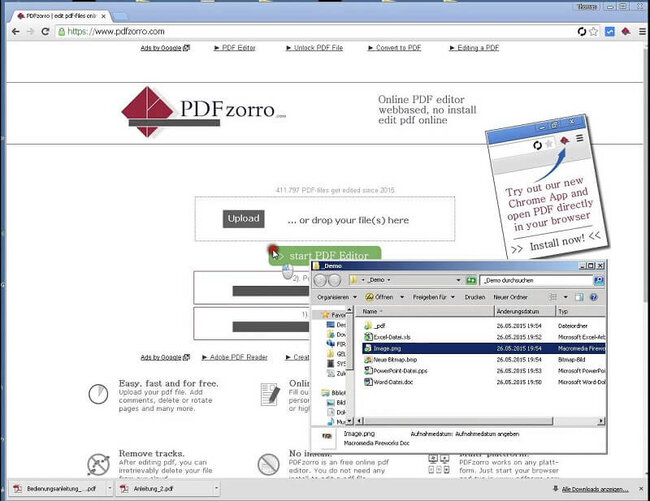
Im Editor können verschiedene PDFs zu einem mehrseitigen Dokument zusammengefügt, einzelne Seiten aus einem mehrseitigen Dokument entfernt oder mehrere Seiten aus einem mehrseitigen Dokument extrahiert werden. Mit PDFzorro können Sie Formulare ausfüllen, eine Signatur oder Kommentare hinzufügen und Textpassagen farbig markieren.
Eine weitere nützliche Funktion ist das dauerhafte Blockieren von redigierten Inhalten. Ist beispielsweise ein Text mit einer weißen oder schwarzen Fläche überdeckt, kann diese mit dem PDF-Editor wieder entfernt werden und der verborgene Text ist wieder sichtbar.
Mit der Funktion „Geschwärzte /gelöschte Bereiche dauerhaft blockieren“ bietet PDFzorro eine sichere Lösung, indem eine geschwärzte PDF-Datei in ein Bild und anschließend wieder in ein PDF umgewandelt wird. Nach diesem Vorgang können geschwärzte Bereiche nicht wiederhergestellt werden.
Über die Konvertierungsfunktion konvertiert PDFzorro PDF-Dateien in verschiedene Formate wie DOC, DOCX, XLS, XLSX, PPT, PPTX, DFX, XML, HTML-5 und PNG und ermöglicht so die direkte Weiterverarbeitung in Office-Anwendungen wie Word , Excel und PowerPoint.
PDF-Buddy
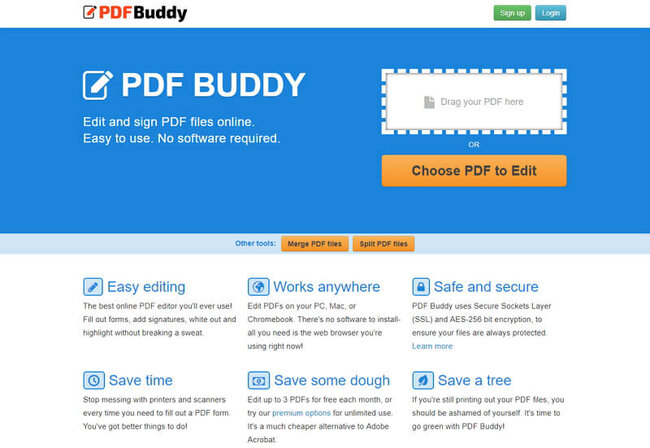
PDF Buddy ist einer der einfachsten Online-PDF-Editoren, den Sie verwenden können. Mit der „Whiteout“-Funktion können Sie den Inhalt der Originaldatei löschen und nur die unerwünschten Elemente in Ihrer PDF-Datei entfernen. Diese Methode wird als Entfernen oder Löschen bezeichnet. Alles in allem können Sie mit diesem Tool ganz einfach Text in einem PDF löschen. Im Folgenden finden Sie die Schritte zur Verwendung dieses Tools zum Löschen von Text in PDF.
- Klicken Sie auf „PDF zum Bearbeiten auswählen“ , um die entsprechende Datei hochzuladen
- Wählen Sie die Schaltfläche „Whiteout“ .
- Ziehen Sie den Cursor auf den Text, den Sie löschen möchten
- Wenn Sie fertig sind, gehen Sie auf „Änderungen speichern“ , um die Änderungen zu speichern
- Laden Sie Ihre Datei herunter, indem Sie auf „Download“ gehen.
Seja
Sedja ist ein kostenloser Online-PDF-Editor, der Ihnen beim Bearbeiten und Manipulieren Ihrer PDF-Dateien hilft und keine Softwareinstallation erfordert. Mit Sejda können Sie viel tun, z. B. Text und Bilder hinzufügen. Sie können die Plattform auch verwenden, um PDF-Dateien mit Wasserzeichen zu versehen und PDF-Passagen hervorzuheben.
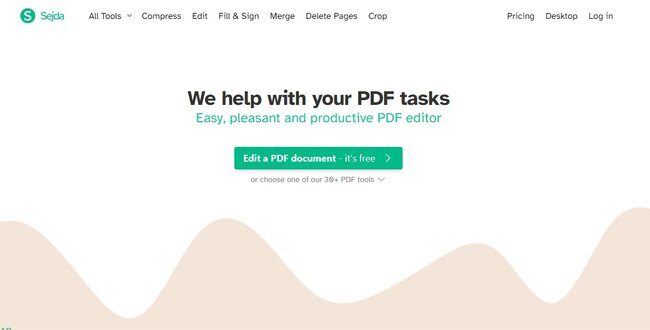
Weitere Funktionen umfassen das Aufteilen, Zusammenführen und Komprimieren von PDF-Dateien sowie das Konvertieren von PDF-Dateien in und aus anderen Dateiformaten.
Die folgenden Schritte gelten für die Verwendung von Sejda
- Schritt 1: Gehen Sie auf die Website www.sejda.com
- Schritt 2: Laden Sie Ihre Dateien von Ihrem Computer hoch oder ziehen Sie sie per Drag & Drop in das Feld im PDF-Editor. Sie können auch Dateien aus Dropbox und Google Drive auswählen
- Schritt 3: Bearbeiten Sie Ihre PDF-Texte, indem Sie das Textwerkzeug in der oberen Symbolleiste auswählen. Klicken Sie auf den Text, den Sie bearbeiten möchten, und bearbeiten Sie ihn gegebenenfalls. Speichern Sie die Änderungen, indem Sie auf die Schaltfläche „Speichern“ klicken und sie dann auf Ihren Computer herunterladen.
Apowersoft Online-PDF-Editor
Der leistungsstarke Apowersoft Online PDF Editor läuft in jedem modernen Browser und bietet Ihnen viele Bearbeitungswerkzeuge. Dazu benötigen Sie keinen Plugin-Download, sondern können direkt mit einem Klick auf „Online starten“ starten .
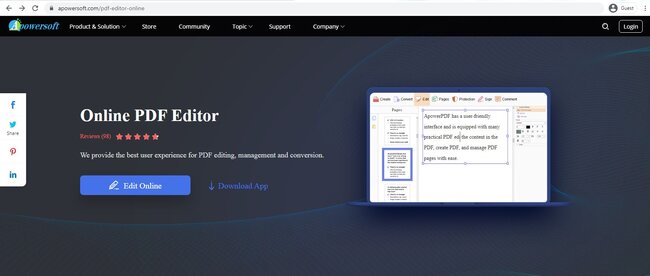
Anschließend öffnet sich der PDF-Editor in Ihrem Browser und Sie können loslegen. Die exportierten PDFs sind nicht mit Wasserzeichen versehen und werden konvertiert.
Kleiner Nachteil: Manchmal fließt der Text nicht so, wie Sie es sich wünschen.
PDF-Editoren: kostenlos oder kostenpflichtig?
Die kommerziellen Lösungen sind den Freeware-Varianten überlegen: Wer ernsthaft und regelmäßig mit PDF-Dokumenten arbeiten und diese erstellen, anpassen und verändern möchte, kommt an einer der Kauflösungen kaum vorbei. Und auch hier lohnt es sich, auf die größeren Versionen zurückzugreifen, um den kompletten Funktionsumfang zur Hand zu haben.
Wenn Sie nur einzelne Seiten aus einem Dokument heraustrennen oder mehrere Dokumente zusammenfügen wollen, reichen kostenlose Tools aus: Auch die kostenlose Version von PDFsam leistet hier gute Arbeit. Die meisten PDF-Reader sind mittlerweile in der Lage, PDF-Inhalte zu kommentieren, so dass Sie allein für diese Funktion keinen vollwertigen PDF-Editor kaufen müssen.
Nachteile der Verwendung der Online-PDF-Editoren
Es besteht kein Zweifel, dass Online-PDF-Editoren viele Probleme für PDF-Benutzer gelöst haben, insbesondere wenn man bedenkt, dass es einfach kostenlos ist. Die Vorteile sind zahlreich, aber wie die Dinge laufen, gibt es Einschränkungen für die Online-PDF-Editoren. Unten sind die Nachteile
- Nicht einfach zu verwenden bei PDF mit Rich Media: Dies ist ein Nachteil von Online-Tools. Es ist nicht so einfach, PDFs mit Rich Media wie Videos und Umfragen zu erstellen oder zu bearbeiten. Diese Arten von PDFs lassen sich einfacher mit Desktop-PDF-Editoren erstellen. PDFs mit vielen Medieninhalten sind anspruchsvoll und Online-Redakteure werden damit zu kämpfen haben, zumal ihre Funktionen für die Aufgabe nicht wirklich ausreichen. Während sie mit kleineren Aufgaben wie Konvertierungen und Textbearbeitung keine Probleme haben, scheinen sie über diese einfachen Aufgaben nicht hinauszukommen.
- Direkte Bearbeitung nicht möglich: Die direkte Bearbeitung von Texten mit Online-Editoren ist nicht ideal, und das liegt einfach daran, dass viel Rechenleistung benötigt wird. Dies ist nicht ideal, insbesondere bei den heutigen Browsern. Dies ist ein großer Nachteil für Online-Redakteure, und wenn sich nicht bald etwas ändert, kann dieses Problem bestehen bleiben.
- Die Datensicherheit bleibt ein Problem: Während Online-PDF-Editoren beim Bearbeiten von PDF gute Arbeit leisten, ist es wichtig, die Sicherheitsauswirkungen von Daten auf einem öffentlichen Server nicht zu vergessen. Die Datensicherheit bleibt ein großes Anliegen von Online-Redakteuren, und das ist ein großer Nachteil, insbesondere für diejenigen, die ihre Daten vertraulich behandeln möchten.
- Bequemlichkeit: Während Online-Editoren einfach aussehen mögen, ist es wichtig, sich daran zu erinnern, wie unbequem es sein kann. Online-Redakteure müssen mit dem Internet verbunden sein, bevor sie das Tool verwenden können. Wenn Sie Ihre Internetverbindung verlieren oder aus der Stadt reisen, wird dies zu einem Problem, und das ist ein großer Nachteil.
- Unternehmen, die mit sensiblen Daten wie Verträgen umgehen, benötigen höchste Datensicherheit. Es ist nicht bekannt, dass Online-Redakteure den internationalen Datenschutzstandard für Dateien übernehmen, die über ihren Dienst hochgeladen werden.
Verwandte: Bester Android-Emulator für PC – Leicht und am schnellsten
Fazit: Wettbewerb belebt das Geschäft
PDF-Editoren entfalten ihr volles Potenzial erst als Kaufversionen. Da mittlerweile viele Lösungen in Konkurrenz zueinander stehen, haben alle auf dem Markt erhältlichen Editoren inzwischen einen ähnlichen Funktionsumfang, der mehr oder weniger einfach zu implementieren ist.
Alle Tools stehen als Testversionen zur Verfügung, sodass sich Anwender vor dem Kauf ausführlich mit den Programmen auseinandersetzen können. Kostenlose bzw. Open-Source-Programme sind nur bedingt eine Alternative, sollten aber in die Überlegungen miteinbezogen werden.
